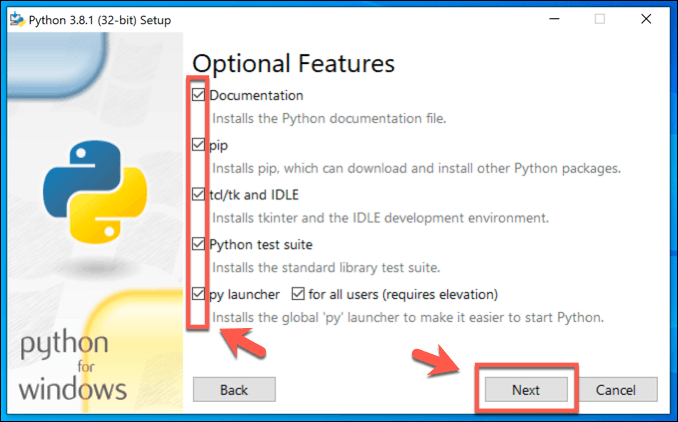Sebagai salah satu dari bahasa pemrograman terbaik untuk dipelajari dan gunakan, tidak heran jutaan coders baru mengalihkan perhatian mereka untuk mempelajari cara menggunakan Python. Ini menawarkan penghalang masuk yang rendah, dengan dukungan untuk Python tersedia di semua sistem operasi utama, memungkinkan Anda untuk membangun proyek dari situs web ke permainan desktop (dan banyak lagi).
Python biasanya ditemukan sudah diinstal pada MacOS dan Linux, tetapi ada beberapa lingkaran tambahan yang harus dilewati oleh pengguna Windows sebelum mereka dapat mulai menggunakan Python untuk proyek mereka. Inilah yang perlu Anda ketahui jika Anda ingin mempelajari cara menggunakan Python di Windows.
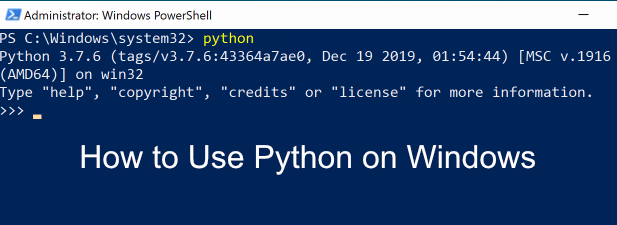
Cara Memasang Python di Windows
Karena Python tidak datang sebelum- diinstal dengan Windows, Anda harus menginstalnya terlebih dahulu. Ada dua versi Python yang tersedia — Python 3 dan Python 2. Untuk alasan kompatibilitas, Anda mungkin diminta untuk menginstal dan menggunakan Python 2 dengan perangkat lunak Python yang lebih lama.
Dukungan untuk rilis terakhir Python 2 (Python 2.7) berakhir pada tahun 2020, namun, jadi pada tahap ini, mungkin yang terbaik adalah tetap menggunakan Python 3.

Namun, sebelum memilih opsi mana pun, tekan kotak centang Tambahkan Python ke PATHdi bagian bawah untuk menambahkan Python ke Variabel PATH Anda. Ini akan membuatnya lebih mudah untuk menjalankan Python dari baris perintah atau PowerShell hanya dengan mengetikkan python, daripada path lengkap.
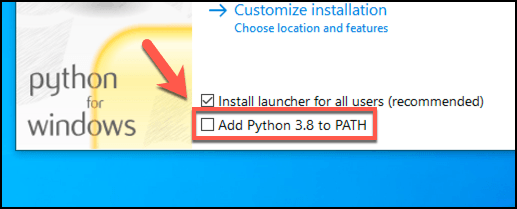
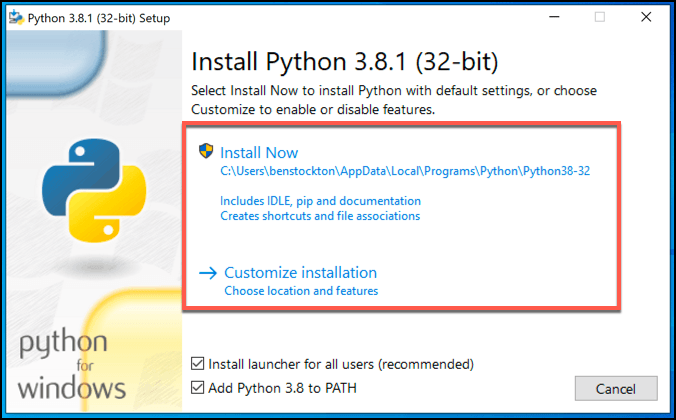
Anda juga dapat memilih titik instalasi khusus untuk instalasi Python Anda di bawah kotak Kustomisasi Lokasi Instal. Klik Instaluntuk memulai instalasi pada titik ini.
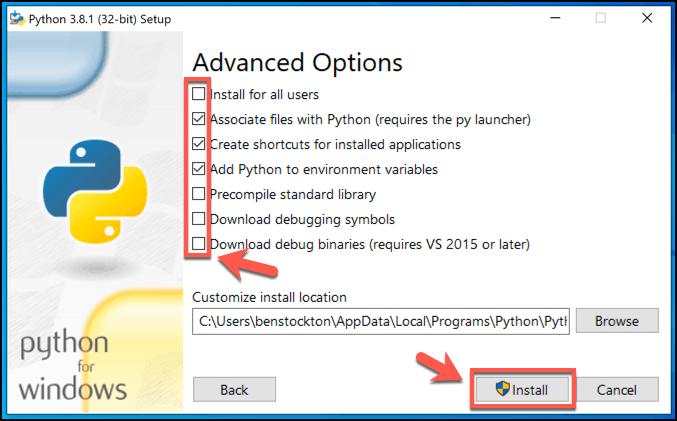
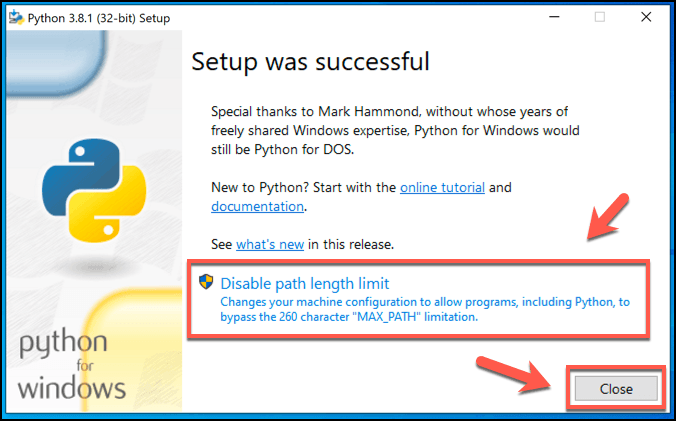
Cara Menjalankan Proyek Python di Windows
Setelah Python diinstal, Anda akan bebas menggunakannya untuk menjalankan perangkat lunak Python yang ada atau mulai mengembangkan proyek Python Anda sendiri. Anda akan memerlukan IDE Python untuk dapat mulai mengkodekan proyek Python Anda sendiri, seperti IDLEyang disertakan, yang dapat Anda jalankan dari menu Start Windows.
Untuk menjalankan kode Python itu sendiri, Anda perlu menggunakan juru bahasa Python. Ini adalah perangkat lunak yang mengubah kode Python dan menjalankannya dengan tepat di PC Windows Anda. Anda harus membuka baris perintah atau jendela PowerShell untuk dapat menggunakan penerjemah.
In_content_1 all: [300x250] / dfp: [640x360]->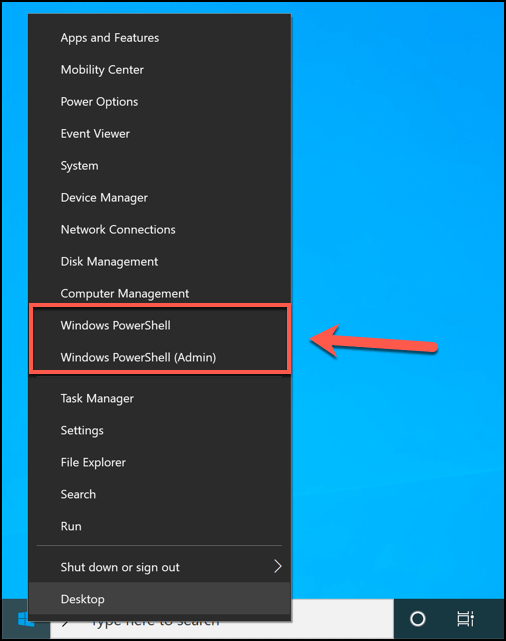
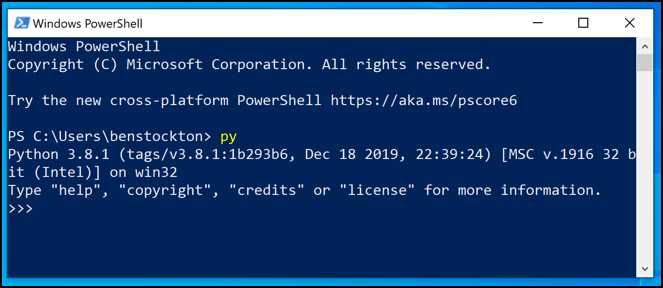
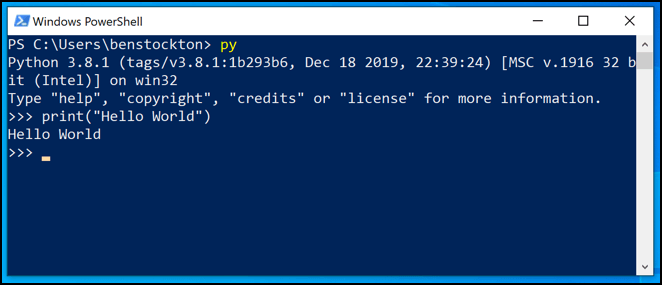
Anda dapat melakukan ini dengan mengetikkan python filename.pyatau py filename.pydi jendela PowerShell, mengganti filename.pydengan file Python Anda. Gunakan yang setara dengan filename.pycuntuk menjalankan file Python yang dikompilasi dengan ekstensi file PYC.

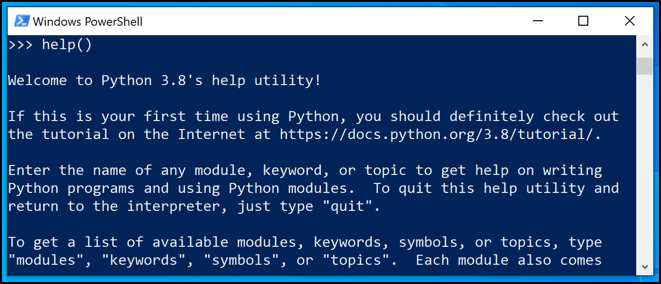
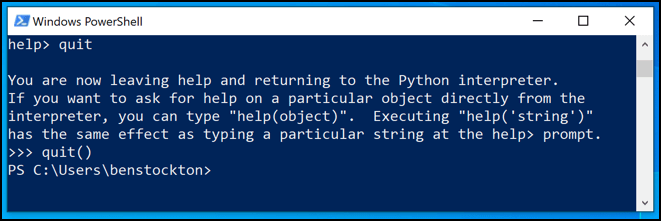
Memasang Modul Python Tambahan
Banyak Python proyek dibangun untuk memanfaatkan modul lain — peranti lunak bersama yang dapat digunakan proyek lain untuk menghemat waktu, alih-alih “menciptakan kembali roda.” Anda dapat menemukan dan menginstal modul tambahan menggunakan PIP, Indeks Paket Python.
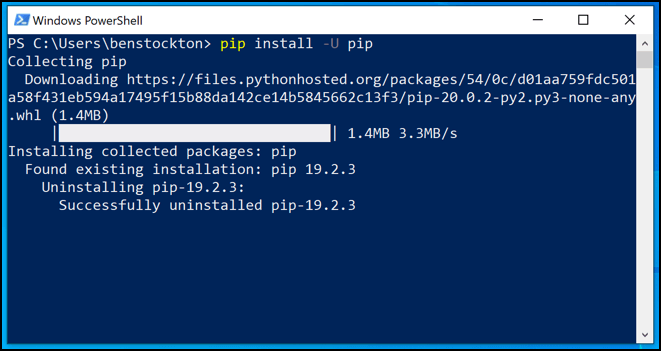
Anda harus instal Python PIP terlebih dahulu sebelum Anda bisa mulai, meskipun jika Anda sudah menginstal Python 3.4 atau lebih baru, itu harus sudah diinstal sebelumnya kecuali Anda menghapus opsi selama konfigurasi pra-instalasi Python Anda.
Anda dapat menggunakan PIP untuk menginstal modul baru dengan membuka jendela PowerShell dan mengetik pip instal nama paketatau python - m pip instal nama paket, ganti nama paketdengan nama paket modul yang dapat Anda pasang. Anda dapat mencari paket untuk diinstal dengan menggunakan alat pencarian di Situs web PIP.
Langkah Python Selanjutnya
Seperti yang telah kami perlihatkan di sini, Anda tidak perlu Anda tidak perlu beralih ke Linux atau Mac untuk dapat mengambil bahasa pemrograman yang ramah-pemula ini. Setelah Anda tahu cara menggunakan Python di Windows, Anda dapat mulai mencari cara menggunakannya untuk hobi dan minat Anda.
Jika Anda ingin mengubah instalasi Windows Anda menjadi platform yang lebih baik untuk menguji kode Anda, Anda mungkin berpikir tentang beralih dari PowerShell dan menginstal Terminal Windows sebagai gantinya. Apakah Anda memiliki kiat pengodean Windows untuk dibagikan? Silakan tinggalkan di bawah.